![]() Excel で「F2」キー操作を「Shift + Enter」でも可能にできますか?
Excel で「F2」キー操作を「Shift + Enter」でも可能にできますか?
![]() 「Keyboard Manager」の「ショートカットの再マップ」で可能です。
「Keyboard Manager」の「ショートカットの再マップ」で可能です。
Excel で選択したセルの既存値を編集したいときにファンクションキー 「F2」が使えます。
これはこれで便利ですが、通常、ファンクションキーはキーボードでも上のほうにあるので位置的に押しにくいし、左手を使う必要があります。
そこで今回は Excel で「Shift + Enter」でも「F2」キー操作と同じとなるように設定すると便利になる、というお話です。
![]()
もちろん「F2」は使えた上で、「Shift + Enter」でも可能ということです。
この設定はマイクロソフト社が公式に提供している機能強化プログラム「Microsoft PowerToys」で「Keyboard Manager」の「ショートカットの再マップ」機能を使うことで実現できます。
![]()
- 「PowerToys」をインストール後、起動
- 「システムトレイ」にある「PowerToys」アイコンを右クリックして「設定」を選択、あるいはアイコンをダブルクリック

- 開いた「PowerToys」設定画面で「Keyboad Manager」を選択
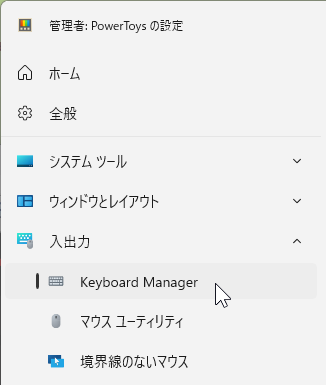
- 「Keyboad Manager」画面で「ショートカットの再マップ」をクリック
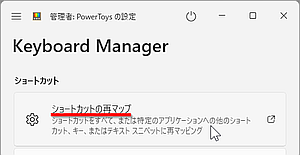
- 「ショートカットの再マップ」画面下の「+ ショートカットの再マップを追加」ボタンをクリック
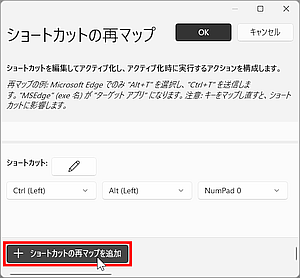
- 追加された新しい設定項目で、左上の「ショートカット編集」ボタンを選択
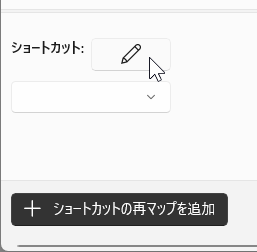
- 「ショートカットのキーを選択する」画面がポップアップしたら、キーボード右にある「Shift」キーと「Enter」キーを続けて押し、「OK」ボタンをクリック
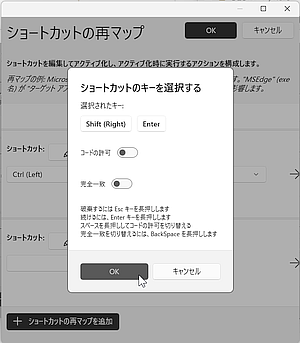
- 続いて中央の「ショートカット編集」ボタンを選択
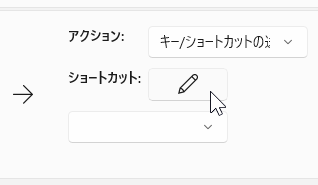
- 「ショートカットのキーを選択する」画面がポップアップしたら、「F2」キーを押し「OK」ボタンをクリック
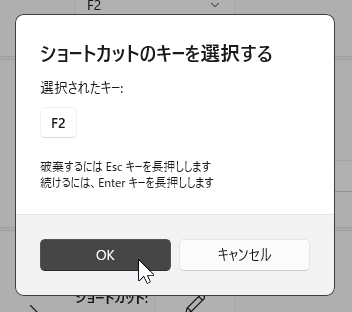
- 最後に右の「ターゲットアプリ」に「excel」と入力して、右上の「OK」ボタンをクリック
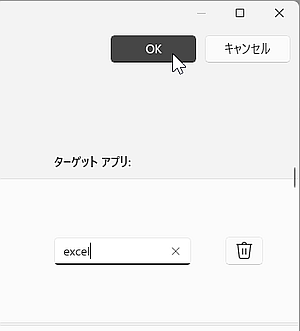
これで Excel 限定で「Shift(Right)+ Enter」というキーの組合せ操作で、「F2」キー操作ができるようになりました。
![]()
もちろん「F2」キーも使えるので、どちらでも操作できて便利です。
◆◇◆
「Shift(Right)+ Enter」の何がいいかというと、右手だけで操作ができるので、テンキーを使った数式入力操作と相性がとてもよいのです。
さらにセルに数式を入力後、「Enter」キーで確定後に、再び編集したいときに「Shift(Right)+ Enter」という組合せは覚えやすいし、操作もしやすいということです。
設定の解除は、追加した「ショートカットの再マップ」の右側にある「ゴミ箱」アイコンをクリックして削除するだけです。
![]()
実際に設定して試してみると使いづらいと感じたるかもしれないので、気に入った場合のみ採用いただけばいいでしょう。
理解を深めるための「パソコン用語解説」
記事の情報は公開時あるいは更新時のもので、最新情報はリンク先など情報元の公式ページでご確認ください。

